Კითხვის დრო: <1 წუთი
Zeo საშუალებას გაძლევთ მარტივად დაამატოთ გაჩერებები
Zeo საშუალებას გაძლევთ მარტივად დაამატოთ გაჩერებები. თქვენ იღებთ აპში მისამართების იმპორტირების ვარიანტების ფართო სპექტრს. აკრეფის საშუალებით გაჩერებების დამატება გაჩერებების დამატების ერთ-ერთი ყველაზე გავრცელებული გზაა. ასე ვაკეთებთ.
მიჰყევით ქვემოთ მოცემულ მარტივ ნაბიჯებს გაჩერებების დასამატებლად მოწოდებულ საძიებო ველში აკრეფით:
- გახსენით Zeo route Planner აპი თქვენს ტელეფონზე და გადადით "ისტორიის" ჩანართზე
- დააჭირეთ "+ ახალი მარშრუტის დამატება"
- დააჭირეთ ღილაკს "დაამატე გაჩერება".
- ჩაწერეთ მისამართი საძიებო ზოლში
- აირჩიეთ მისამართი ჩამოსაშლელი სიიდან
- დაამატეთ დამატებითი დეტალები (შენიშვნები, მომხმარებლის დეტალები და ა.შ.)
- ჩაწერეთ შემდეგი გაჩერება მეტი გაჩერების დასამატებლად
- დააჭირეთ დასრულებულს
- შეიყვანეთ თქვენი საწყისი და დასასრული მდებარეობა
- დააჭირეთ შენახვას და ოპტიმიზაციას
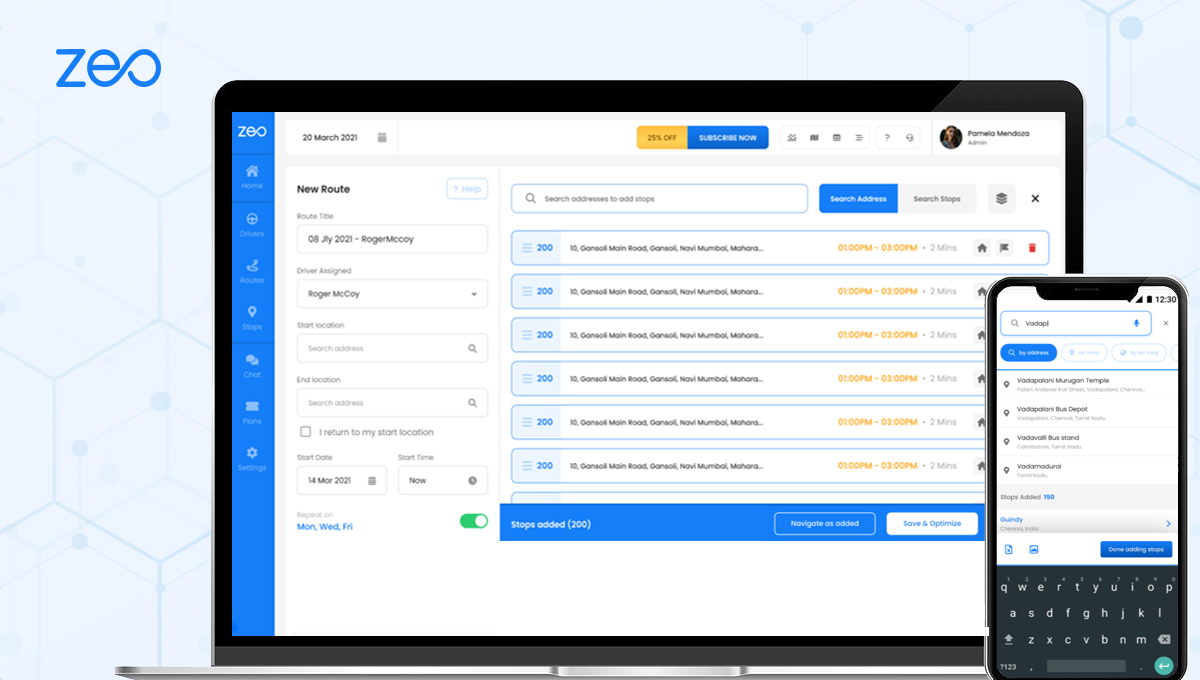
ამ სტატიაში



















